Kaip išspręsti „Samsung Galaxy Z Flip 4“ ryškumo problemas
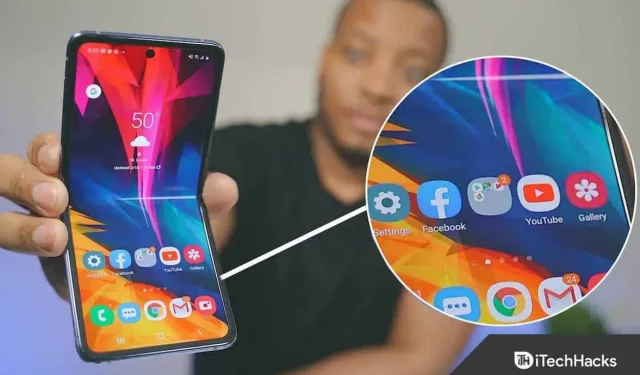
„Samsung“ telefonai yra geriausi savo segmente, kai kalbama apie ekraną. Jie turi ekranus su reguliuojamu ekrano ryškumu, kuris keičiasi priklausomai nuo jūsų aplinkos. Ekranas automatiškai pašviesėja šviesesnėje aplinkoje, o pritemsta tamsesnėje aplinkoje.
Daugelis vartotojų susidūrė su ryškumo problemomis naudodami „Galaxy Z Flip 4“, sakydami, kad jų ekranas nuolat pritemsta. Susidūrimas su tokiomis problemomis gali erzinti. Jei ieškote „Galaxy Z Flip 4“ ryškumo problemų sprendimų privedė prie šio straipsnio, vadinasi, atėjote į reikiamą vietą.
Turinys:
Išspręskite „Samsung Galaxy Z Flip 4“ ryškumo problemas
Čia mes sudarėme sprendimų, kurie gali padėti išspręsti „Samsung Galaxy Z Flip 4“ ryškumo problemas, sąrašą.
Patikrinkite artumo jutiklį
Turite įsitikinti, kad artumo jutiklio niekas neužblokuoja, galbūt dėklas ar dangtelis. Pokalbio metu veikia artumo jutiklis; jis išjungia ekraną, kai pokalbio metu pakeliate telefoną prie veido, kad išvengtumėte netyčinio prisilietimo. Na, dažniausiai taip neatsitinka, kad dėl artumo jutiklio kiltų ryškumo problemų. Jei nuolat susiduriate su šia problema, turėtumėte įsitikinti, kad niekas neblokuoja artumo jutiklio.
Padidinkite ekrano skirtąjį laiką
Numatytasis ekrano laikas nustatytas į 30 sekundžių. Ekranas išsijungs, jei nenaudosite telefono 30 sekundžių. Jei manote, kad jis mažesnis, galite pabandyti padidinti telefono ekrano skirtąjį laiką. Norėdami padidinti ekrano skirtąjį laiką, atlikite šiuos veiksmus:
- Atidarykite „Galaxy Z Flip 4“ nustatymų programą .
- Čia eikite į skyrių Ekranas .
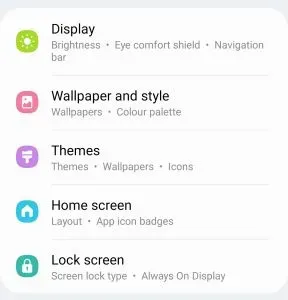
- Spustelėkite „Ekrano skirtasis laikas“ , tada čia pasirinkite Ekrano skirtasis laikas.
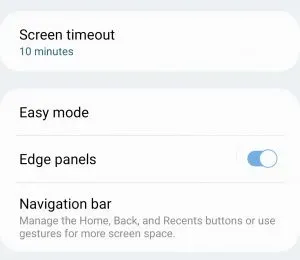
Įgalinti išlaikyti ekraną įjungtą naršant
Kitas dalykas, kurį galite pabandyti, yra įjungti parinktį „Palikti ekraną įjungtą naršant“. Kai ši parinktis įjungta, ekranas neišsijungs, kai į jį žiūrėsite. Norėdami įjungti šį nustatymą, atlikite toliau nurodytus veiksmus.
- Pirmiausia atidarykite „ Nustatymai “ savo telefone ir eikite į „ Daugiau funkcijų“.
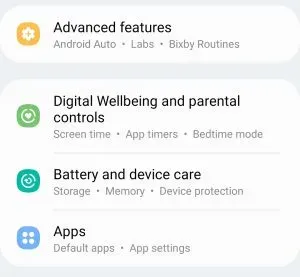
- Dabar spustelėkite parinktį „Judesiai ir gestai“.
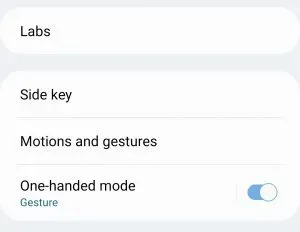
- Čia įjunkite jungiklį, kad įjungtumėte ekraną naršydami.
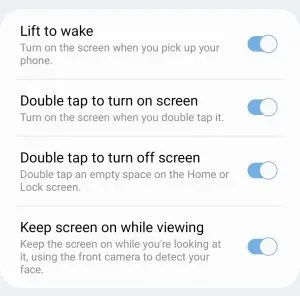
Išjungti prisitaikantį ryškumą
Įjungus prisitaikantį ryškumą, jūsų telefono ekranas prisitaiko prie aplinkos ir tampa šviesesnis arba blankesnis, atsižvelgiant į aplinką. Galite išjungti prisitaikantį ryškumą, jei susiduriate su Galaxy Z Flip 4 ryškumo problemomis. Norėdami tai padaryti, atlikite toliau nurodytus veiksmus.
- Atidarykite programą „Nustatymai“ ir bakstelėkite Ekranas.
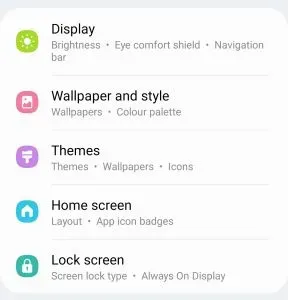
- Čia išjunkite adaptyvaus ryškumo jungiklį.
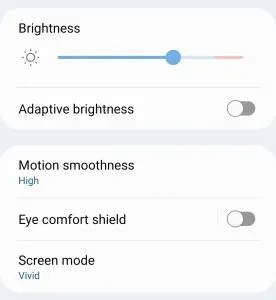
Naudokite skirtingus galios nustatymus
Kitas trikčių šalinimo veiksmas – naudoti kitą galios nustatymą. Maitinimo nustatymas gali turėti įtakos jūsų telefono ryškumui ir nuolat pritemdyti. Galite naudoti skirtingus galios nustatymus atlikdami šiuos veiksmus:
- Telefone atidarykite programų stalčių ir bakstelėkite nustatymų programą , kad ją atidarytumėte.
- Bakstelėkite Akumuliatorius ir įrenginio priežiūra , tada Akumuliatorius.
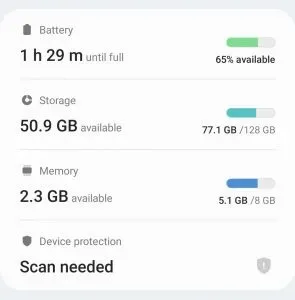
- Dabar spustelėkite „Energijos taupymas“.
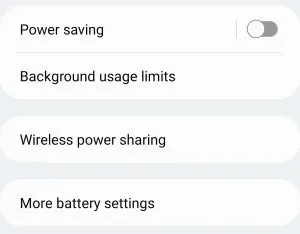
- Išjunkite jungiklį, kad sumažintumėte ryškumą 10%.
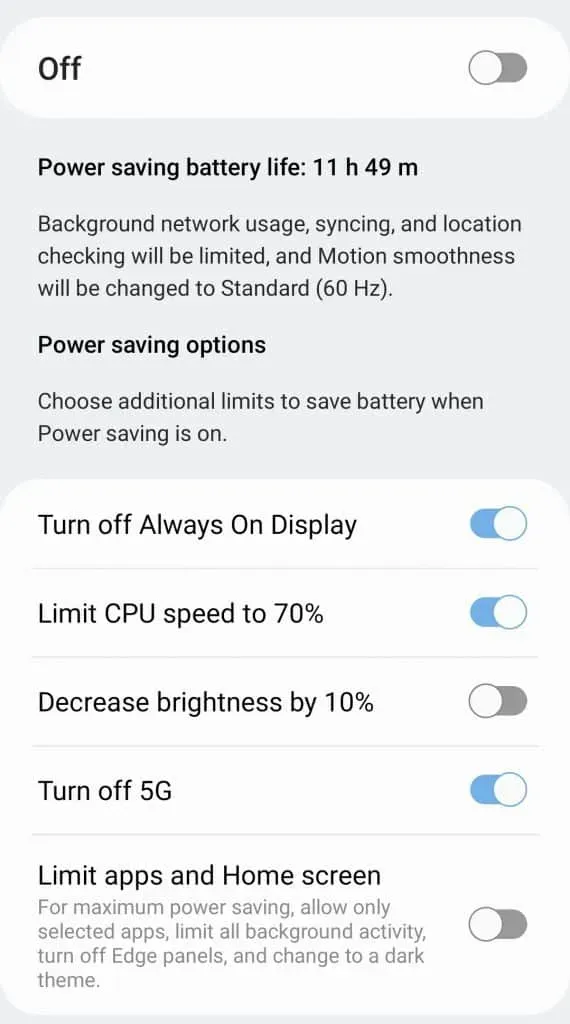
Šis metodas tinka tiems, kurie savo Galaxy Z Flip 4 naudoja energijos taupymo arba akumuliatoriaus taupymo režimus.
Pailgėja automatinio užrakinimo laikas
Jei nustatytas automatinis užraktas, telefonas bus automatiškai užrakintas, kai ekranas išsijungs. Galite nustatyti telefono užrakinimo laiką, kai ekranas išsijungia. Norėdami tai padaryti, atlikite toliau nurodytus veiksmus.
- Atidarykite programą „Nustatymai“ , tada bakstelėkite Užrakinti ekraną.
- Čia spustelėkite „Saugaus užrakto nustatymai“.
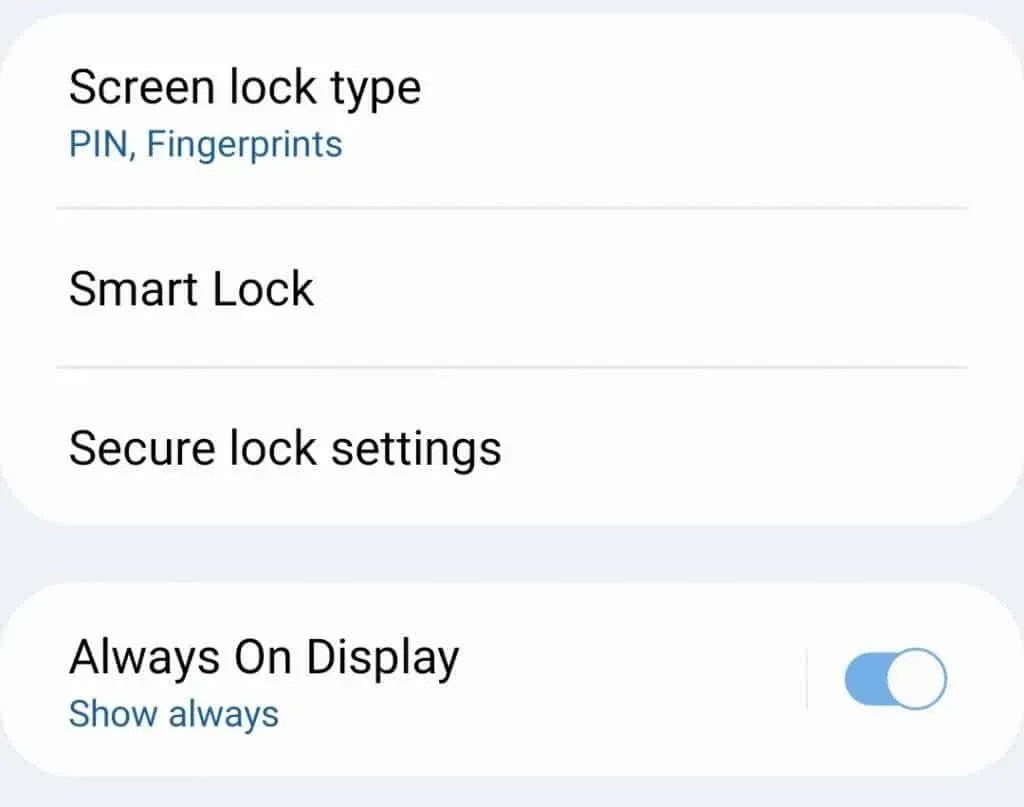
- Dabar būsite paraginti įvesti slaptažodį / PIN kodą.
- Dabar bakstelėkite Automatinis užraktas, kai ekranas išjungs šią parinktį.

- Pasirinkite norimą laiką ir po to telefonas bus užrakintas, kai ekranas išsijungs.
Išvada
Jei susiduriate su „Samsung Galaxy Z Flip 4“ ryškumo problemomis, šis straipsnis jums padės. Galite atlikti aukščiau nurodytus trikčių šalinimo veiksmus ir turėtumėte sugebėti išspręsti „Samsung Galaxy Z Flip 4“ ryškumo problemas.



Parašykite komentarą